Az Outlook parancssori váltása Windows 10 rendszeren
Akár hibát keres, akár csak a normál használatot próbálja felgyorsítani, a parancssori kapcsolók(Command line switches) előnyeit kihasználva alapvető feladatokat hajthat végre a Microsoft Outlook programban(basic tasks in Microsoft Outlook) Windows 10 rendszeren(Windows 10) – ebben a bejegyzésben megmutatjuk, hogyan.
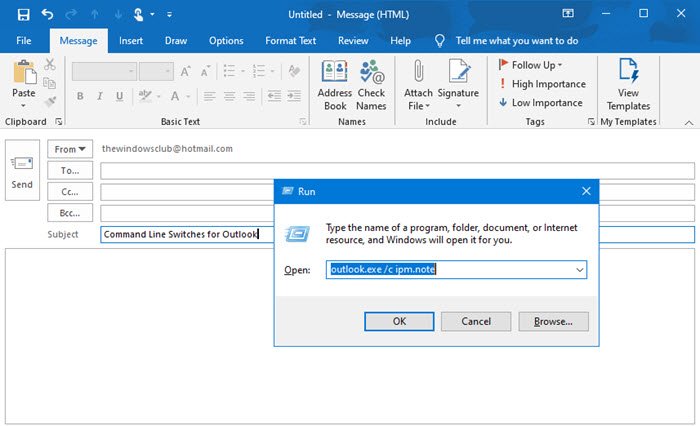
Végezze el az Outlook(Perform Outlook) -feladatokat a parancssori kapcsolókkal(Command Line Switches)
A kezdéshez áttekintünk néhány parancssori kapcsolót az Outlook számára.(Outlook)
Nyomja meg a Windows key + R a Futtatás párbeszédpanel megnyitásához(Run dialog) .
A Futtatás(Run) párbeszédpanelen most beírhatja a következő parancsokat, és lenyomhatja az Enter billentyűt a feladat végrehajtásához.
Kapcsolódó(Related) : Microsoft Word parancssori indítókapcsolók .
Outlook Compose-line kapcsoló e-mail küldéshez
Új üzenet írásához írja be a következőket a Futtatás(Run) párbeszédpanelen:
outlook.exe /c ipm.note
Ez egy üres Outlook e- mailt generál. Az e-mail címzettjének nevét is hozzáadhatja egy extra /mkapcsolóval a parancs végére:
outlook.exe /c ipm.note /m [email protected]
Az eredmény egy új Outlook e-mail a címzett kitöltésével.
Még mellékletet is hozzáadhat a /akapcsoló használatával, és megadhatja a lemez helyét, amely megnyitja az e-mail piszkozatot
outlook.exe /m [email protected] /a "C:\My Documents\May2021Invoice.pdf"
Amint láthatja, a ipm.noteparaméter ki lett zárva a parancssori kapcsolóból. Hacsak nem adja meg a fájl más típusú elemhez csatolására vonatkozó utasításokat, az Outlook azt feltételezi, hogy a felhasználó e-mailt próbál meg piszkozatot készíteni.
Ha egy másik elemhez, például egy feladathoz(Task) szeretne tartalmat csatolni , mindössze egy másik kapcsolót kell hozzáadnia a parancshoz.
Olvassa el: (Read:) Defrag Options & Parancssori kapcsolók .
Egyéb elemek létrehozása
Az e-mail küldésére használt parancs utolsó elemének módosításával számos egyéb Outlook - elemet hozhat létre.
Ezt úgy teheti meg, hogy a következő paramétereket adja hozzá a parancssori kapcsolóhoz:
Új névjegyet hoz létre
ipm.contact
Új jegyzetet hoz létre
ipm.stickynote
Új feladatot hoz létre
ipm.task
Új találkozót hoz létre
ipm.appointment
Új naplóbejegyzést hoz létre
ipm.activity
Olvassa el: (Read:) Parancssori Lemezbeállítások, kapcsolók, paraméterek ellenőrzése(Command Line Check Disk Options, Switches, Parameters) .
Az Outlook tisztítása
A kapcsolók segítségével az Outlook(Outlook) egyes részeit is megtisztíthatja a program megnyitása nélkül.
Távolítsa el az összes nevet és e-mail címet az automatikus kiegészítés(Autocomplete) nyilvántartásából:
outlook.exe /cleanautocompletecache
További paraméterek/kapcsolók, amelyeket megadhat bizonyos dolgok tisztításához az Outlook programban(Outlook) , a következők:
Törli az egyéni kategórianeveket, és visszaállítja a kategórianeveket az alapértelmezett címkékre.
/cleancategories
Törli az ügyfélalapú szabályokat.
/cleanclientrules
Törli a szerver alapú szabályokat.
/cleanserverrules
Törli mind az ügyfél-, mind a szerver-alapú szabályokat.
/cleanrules
Törli és újragenerálja az emlékeztetőket.
/cleanreminders
Törli az egyéni nézeteket, és visszaállítja az alapértelmezett értékeket.
/cleanviews
Olvassa el: (Read:) A shutdown.exe parancssori leállítási beállításai(Command-line Shutdown options for shutdown.exe) .
Fájlok(Finding Files) megnyitása és keresése az Outlookban(Outlook)
A kapcsolók segítségével az Outlook(Outlook) egyes fájljait is megnyithatja anélkül, hogy a beérkező levelek között kellene navigálnia.
A következő parancs vagy egy üzenetfájlt nyit meg MSG formátumot használva, vagy egy mentett keresést, amely az OSS formátumot használja – csak ki kell cserélnie a fájlnév(file-name) .
outlook.exe /f file-name
Kicserélhetjük /f a /hol HOL fájl /ical megnyitásához és az ICS fájl megnyitásához is.
Azokban az esetekben, amikor a keresett tartalom fájlnevét szeretné megkapni, használhatja a következő kapcsolót:
outlook.exe /finder
Ezzel elindítja a Speciális keresést az Outlookban(Advanced Find search in Outlook) .
Olvassa el: (Read:) Futtassa a Microsoft Edge-et a parancssor használatával .
Az Outlook megnyitása parancssor segítségével
A kapcsolók előnyeit kihasználva az Outlookot(Outlook) is megnyithatja, és más hasznos feladatokat is végrehajthat egyidejűleg.
Az Outlook(Outlook) megnyitásához letiltott olvasóablak(Reading Pane) mellett használja a következő kapcsolót:
outlook.exe /nopreview
Kikapcsolhatja /nopreview az olvasóablakot(Reading Pane)/safe és az aktív eszköztár testreszabását is.
Alternatív megoldásként inicializálhatja az Outlook programot(Outlook) , és megnyithat egy adott mappát a következő paranccsal.
outlook.exe /select folder-name
Cserélje ki a mappanév(folder-name) helyőrzőt egy adott mappa vagy hivatkozás címére, például az alábbiak szerint:
outlook:calendar
Időt takaríthat meg, ha megnyithatja az Outlookot(Outlook) , megkeresheti az új értekezlet-összehívásokat a beérkező levelek között, és a talált tartalmat hozzáadhatja a naptárhoz a következő kapcsolóval:
outlook.exe /sniff
Ha az Outlook összeomlik(Outlook crashes) , a következő kapcsolóval megpróbálhatja megnyitni ugyanazt a profilt és mappákat, amelyek az összeomlás előtt aktívak voltak:
outlook.exe /restore
Végül, ha az Outlookot egy már nyitva lévő Outlook (Outlook)-(Outlook) ablak használatával szeretné inicializálni (ha van ilyen), használhatja ezt a parancsot:
outlook.exe /recycle
Ez van néhány parancssori kapcsolónál, amellyel alapvető feladatokat hajthat végre az Outlookban Windows (Outlook)10 rendszeren(Windows 10) !
Olvassa el a következőt: (Read next:) Parancssori paraméterek távoli asztali kapcsolatokhoz(Command Line Parameters for Remote Desktop Connections) .
Related posts
Videó átméretezése az FFmpeg parancssor használatával a Windows 10 rendszerben
Hozzáférés az FTP-kiszolgálóhoz a Parancssor segítségével a Windows 10 rendszerben
Távolítsa el az Outlook .pst adatfájlját a OneDrive-ból a Windows 10 rendszerben
Hol található az Outlook.exe a Windows 10 rendszeren?
A betűméret megváltozik, amikor e-mailre válaszol a Windows 10 Outlook alkalmazásban
A 3 legnépszerűbb Reddit alkalmazás Windows 10 rendszerhez, amelyek elérhetők a Windows Áruházban
Hogyan lehet megnyitni az Edge böngészőt a Parancssor segítségével a Windows 10 rendszeren
A legjobb ingyenes vonalkódolvasó szoftver Windows 10 rendszerhez
A hangeffektusok be- és kikapcsolása az Outlookban a Windows 10 rendszerben
Cserélje ki a Powershell-t a Parancssorra a Windows 10 Start menüjében
A szolgáltatásfrissítések biztonsági intézkedéseinek letiltása a Windows 10 rendszeren
Eszköztárak elrejtése a Tálca helyi menüjében a Windows 10 rendszerben
Hogyan lehet letiltani a cserélhető tárolóosztályokat és a hozzáférést a Windows 10 rendszerben
A NumPy telepítése a PIP használatával Windows 10 rendszeren
.aspx fájlok megnyitása Windows 10 rendszerű számítógépen
8 új szolgáltatás a Windows 10 Parancssorában és a PowerShellben?
Nézzen digitális TV-t és hallgasson rádiót Windows 10 rendszeren a ProgDVB segítségével
A beállításjegyzék szerkesztése a Windows 10 parancssorból
Cserélje ki a Parancssort PowerShellre és fordítva a Windows 10 rendszerben
Az Outlook alkalmazás nem nyílik meg a Windows 10 rendszerben
